calibre电子书制作教程
手把手教你制作带目录的kindle电子书
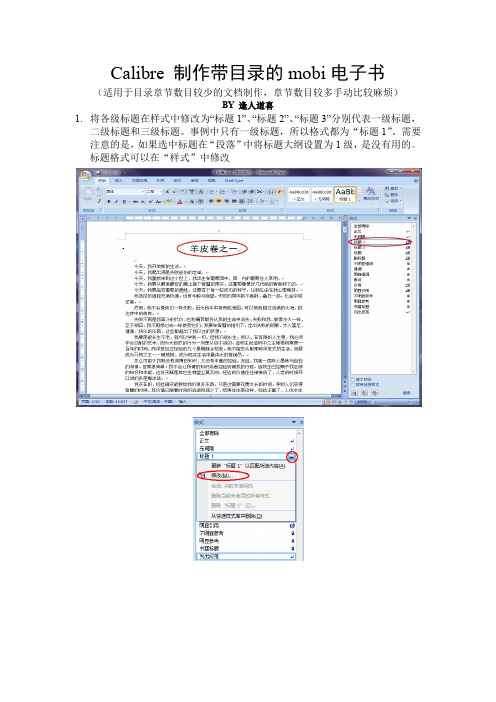
Calibre 制作带目录的mobi电子书(适用于目录章节数目较少的文档制作,章节数目较多手动比较麻烦)
BY 逢人道喜
1.将各级标题在样式中修改为“标题1”、“标题2”、“标题3”分别代表一级标题,
二级标题和三级标题。
事例中只有一级标题,所以格式都为“标题1”。
需要注意的是,如果选中标题在“段落”中将标题大纲设置为1级,是没有用的。
标题格式可以在“样式”中修改
2.改好后在视图的文档结构图中可以查看标题目录是否正确
3.将文档另存为htm格式
4.打开Calibre软件,添加书籍。
5.添加htm格式书籍。
6.选中该书籍,然后转换书籍。
7.“元数据”中做如图所示的类似的修改。
8.“处理”中做如下图的修改。
9.“智能处理”选择默认的设置
10.页面设置选择合适的机型,然后在输入配置和页边距都采用如下图设置
11.结构检测选择默认
12.内容目录做如下设置
13.MOBI输出做如下设置,然后点击确定即可
14.当转换结束后,右下角任务显示为0,此时选中文档,然后点击查看。
15.可以查看目录是否已经生成,如果没有生成肯定是前面的设置有问题,这种
问题通常出现在第12步或者第13步,也有可能是word文档的结构目录本来就有问题。
16.确认转换好后点击保存到磁盘
17.最好新建一个文件夹,然后保存到该文件夹下。
实例中新建了文件夹“羊皮
卷”
18.在该文件夹下找到mobi文件,文件名为拼音
19.将文件名修改为汉字,则mobi文档生成结束,将mobi拷至kindle即可。
【2019年整理】用calibre软件制作带目录的mobi电子书
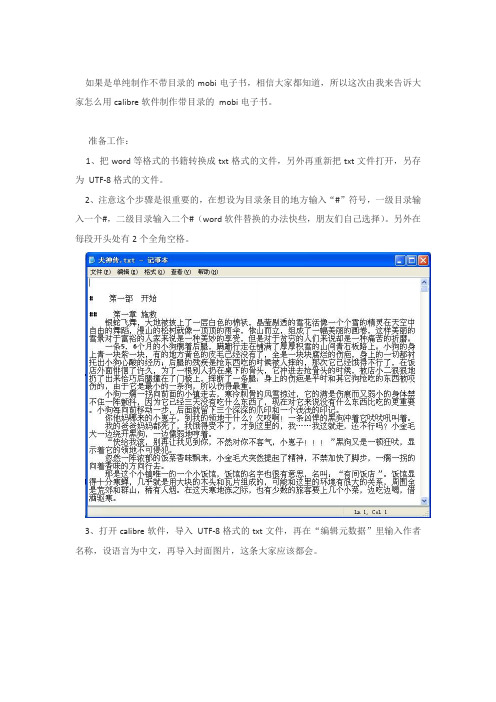
如果是单纯制作不带目录的mobi电子书,相信大家都知道,所以这次由我来告诉大家怎么用calibre软件制作带目录的mobi电子书。
准备工作:1、把word等格式的书籍转换成txt格式的文件,另外再重新把txt文件打开,另存为UTF-8格式的文件。
2、注意这个步骤是很重要的,在想设为目录条目的地方输入“#”符号,一级目录输入一个#,二级目录输入二个#(word软件替换的办法快些,朋友们自己选择)。
另外在每段开头处有2个全角空格。
3、打开calibre软件,导入UTF-8格式的txt文件,再在“编辑元数据”里输入作者名称,设语言为中文,再导入封面图片,这条大家应该都会。
在删除段间空行处打勾,否则得段落间有空行不选择启用智能处理,我没有试验效果,觉得前期自己处理就成了结构检测界面里,按照这个图片里的填内容目录界面里,一级目录和二级目录按这个图片里的填,这个步骤是很重要的在保留空格处打勾,如果不选择的话,显示出来就是顶格了然后进行转换,转换完成后就是这样了以上介绍的是制作两级目录的办法,如果是制作一级目录,办法就是在txt文件里,在想设为目录条目的地方输入两个“#”符号。
内容目录界面里,这个图片里的填然后进行转换,转换完成后就是这样了以上原理是什么呢,就是calibre支持txt中的markdown (/projects/markdown/syntax,什么是markdown,请自己google)语法标记。
简单来说calibre可以生成三级目录,每一级目录标记可以使用html当中h1,h2,h3....等等。
而使用markdown语法在txt格式当中进行html标识时,每一行开头以# (#空格)对应h1,## (##空格)对应h2,以此类推。
所以,我们现在就需要在每一章标题前面加入#或者##。
所以我们要在txt当中加入标记,让calibre在转换的过程当中遇到相应标记时自动生成toc。
我也是参考百度文库里的《calibre电子书制作教程》这篇文章,朋友们可以自己找来看看,我自己是试验了多次才成功,所以朋友们也需要多次试验。
用Calibre制作电子书
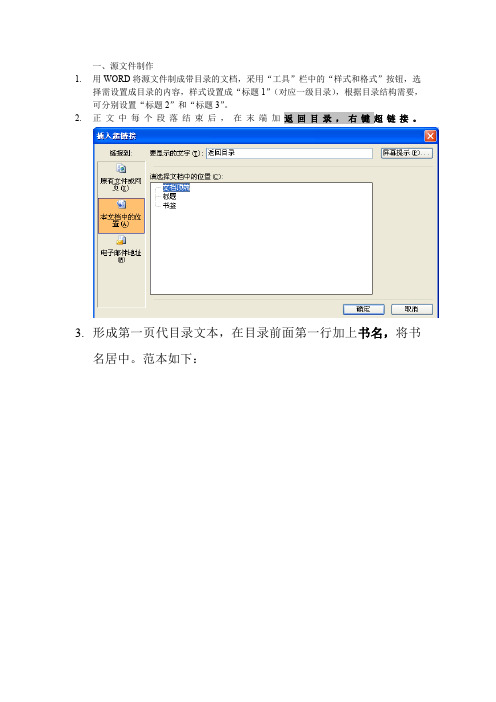
一、源文件制作
1.用WORD将源文件制成带目录的文档,采用“工具”栏中的“样式和格式”按钮,选
择需设置成目录的内容,样式设置成“标题1”(对应一级目录),根据目录结构需要,可分别设置“标题2”和“标题3”。
2.正文中每个段落结束后,在末端加返回目录,右键超链接。
3.形成第一页代目录文本,在目录前面第一行加上书名,将书
名居中。
范本如下:
4.文件另存为网页文件(*html,*htm)
二、文件转换
1.打开calibre软件
2.添加书籍,选择要转换的html文件,加入
3.转换书籍,具体步骤要求按下图。
步骤1
步骤2
步骤3(用缺省)
步骤4
步骤5
步骤6
步骤7。
利用caribre制作报刊杂志的电子书教程

利用caribre制作报刊杂志的电子书教程
1、打开calibre软件,点击上方菜单中的抓取新闻按钮,如下图。
2、在弹出的弹框中,可以看到很多新闻源的选项,大家可以根据自己的需要进行选择,在这里以中文里的人民日报为例,找到并点击,然后可以在右边计划下载栏进行相关参数的设置。
3、下一步大家就可以点击保存或者立即下载。
如果点击立即下载,则会出现如下界面:
4、从图中可以看到下载的进程,以及进行相关修改。
所有下载的报刊杂志默认保存格式为epub格式,如需mobi格式则要用本软件进行转换。
本文来源kindle论坛,转载请注明地址:/thread-220-1-1.html。
电子图书操作流程制作方法
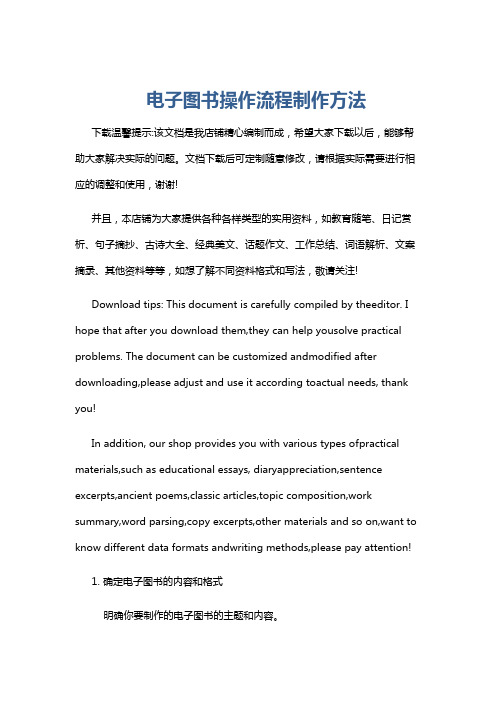
电子图书操作流程制作方法下载温馨提示:该文档是我店铺精心编制而成,希望大家下载以后,能够帮助大家解决实际的问题。
文档下载后可定制随意修改,请根据实际需要进行相应的调整和使用,谢谢!并且,本店铺为大家提供各种各样类型的实用资料,如教育随笔、日记赏析、句子摘抄、古诗大全、经典美文、话题作文、工作总结、词语解析、文案摘录、其他资料等等,如想了解不同资料格式和写法,敬请关注!Download tips: This document is carefully compiled by theeditor. I hope that after you download them,they can help yousolve practical problems. The document can be customized andmodified after downloading,please adjust and use it according toactual needs, thank you!In addition, our shop provides you with various types ofpractical materials,such as educational essays, diaryappreciation,sentence excerpts,ancient poems,classic articles,topic composition,work summary,word parsing,copy excerpts,other materials and so on,want to know different data formats andwriting methods,please pay attention!1. 确定电子图书的内容和格式明确你要制作的电子图书的主题和内容。
电子书的制作
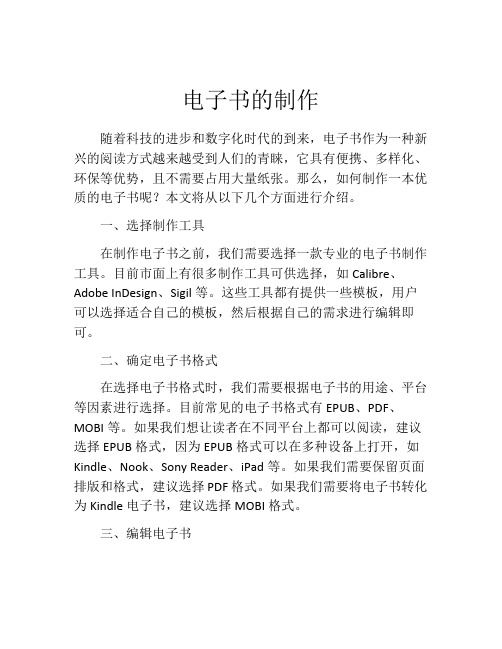
电子书的制作随着科技的进步和数字化时代的到来,电子书作为一种新兴的阅读方式越来越受到人们的青睐,它具有便携、多样化、环保等优势,且不需要占用大量纸张。
那么,如何制作一本优质的电子书呢?本文将从以下几个方面进行介绍。
一、选择制作工具在制作电子书之前,我们需要选择一款专业的电子书制作工具。
目前市面上有很多制作工具可供选择,如Calibre、Adobe InDesign、Sigil等。
这些工具都有提供一些模板,用户可以选择适合自己的模板,然后根据自己的需求进行编辑即可。
二、确定电子书格式在选择电子书格式时,我们需要根据电子书的用途、平台等因素进行选择。
目前常见的电子书格式有EPUB、PDF、MOBI等。
如果我们想让读者在不同平台上都可以阅读,建议选择EPUB格式,因为EPUB格式可以在多种设备上打开,如Kindle、Nook、Sony Reader、iPad等。
如果我们需要保留页面排版和格式,建议选择PDF格式。
如果我们需要将电子书转化为Kindle电子书,建议选择MOBI格式。
三、编辑电子书在编辑电子书时,我们需要按照书籍的一般章节进行编辑,即分为正文、前言、序言、后记、附录等几个部分。
此外,我们还需要注意一些格式问题,如字体、字号、颜色等,还要注意书籍图片的格式和大小,避免出现加载缓慢等问题。
在编辑电子书时,我们还需要考虑兼容性和可读性,即要确保电子书在不同设备上阅读的质量和效果可以达到一定水平。
四、添加特效电子书不同于传统的纸质书籍,它可以添加更多的特效,如音频、视频、动画等。
通过添加这些特效,可以使电子书更加动态化、生动化,增强读者的阅读体验和吸引力。
但是在添加特效时,我们需要注意的是不要过度地添加,以免影响阅读体验,也需要注意版权问题,避免侵权。
五、制作封面一本电子书的封面是吸引读者的第一印象,因此必须精心设计。
封面应该简洁、明确、具有代表性,能够完美地展现出书籍的主题、风格和特点。
同时,封面的格式也需要符合相应的制作标准,以免出现尺寸不符合,与平台不兼容等问题。
calibre怎么用图文教程
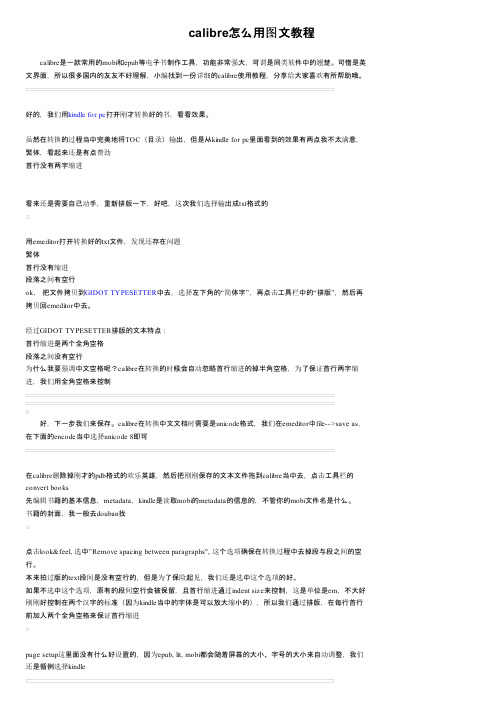
calibre怎么用图文教程calibre是一款常用的mobi和epub等电子书制作工具,功能非常强大,可谓是同类软件中的翘楚。
可惜是英文界面,所以很多国内的友友不好理解,小编找到一份详细的calibre使用教程,分享给大家喜欢有所帮助哦。
好的,我们用kindle for pc打开刚才转换好的书,看看效果。
虽然在转换的过程当中完美地将TOC(目录)输出,但是从kindle for pc里面看到的效果有两点我不太满意,繁体,看起来还是有点费劲首行没有两字缩进看来还是需要自己动手,重新排版一下,好吧,这次我们选择输出成txt格式的用emeditor打开转换好的txt文件,发现还存在问题繁体首行没有缩进段落之间有空行ok,把文件拷贝到GIDOT TYPESETTER中去,选择左下角的“简体字”,再点击工具栏中的“排版”,然后再拷贝回emeditor中去。
经过GIDOT TYPESETTER排版的文本特点:首行缩进是两个全角空格段落之间没有空行为什么我要强调中文空格呢?calibre在转换的时候会自动忽略首行缩进的掉半角空格,为了保证首行两字缩进,我们用全角空格来控制好,下一步我们来保存。
calibre在转换中文文档时需要是unicode格式,我们在emeditor中file-->save as,在下面的encode当中选择unicode 8即可在calibre删除掉刚才的pdb格式的欢乐英雄,然后把刚刚保存的文本文件拖到calibre当中去,点击工具栏的convert books先编辑书籍的基本信息,metadata,kindle是读取mobi的metadata的信息的,不管你的mobi文件名是什么。
书籍的封面,我一般去douban找点击look&feel, 选中”Remove spacing between paragraphs", 这个选项确保在转换过程中去掉段与段之间的空行。
苹果iPad的ibooks电子书制作

苹果iPad的ibooks电子书(epub格式)转换教程苹果iPad的ibooks电子书(epub格式)转换教程。
近日国内知名iPad论坛的一位网友放出了一个制作iPad电子书的教程,非常实用,下图为成书之后的效果。
废话不多说,下面就将该教程,分享给手机中国的各位网友。
近日国内知名iPad论坛的一位网友放出了一个制作iPad电子书的教程,非常实用,下图为成书之后的效果。
废话不多说,下面就将该教程,分享给手机中国的各位网友。
在此之前,我们需要准备两个软件:calibre和epubBuilder。
这篇教程有点老了,请看icech最新写的教程新教程不需要calibre软件了,只用epubBuilder即可。
下载安装之后,我们便开始该教程。
我们以《海边的卡夫卡》为例(电子文档就靠你们自己去找了)。
1.首先打开epubBuilder:选择“新建”,在跳出来的窗口中填好书的基本信息,添加封面方法如图所示,成功添加封面后,会显示出来。
如图,然后点确定。
选择临时保存目录。
选择新建插入封面iPad电子书转换教程(一)1.确定之后会自动跳到导入文本界面。
2.可导入的文本格式非常丰富,从txt到doc,还有html网页格式的都可以。
这里我们以TXT的为例。
点击后会跳出选择文本框,我们在准备 TXT文件的时候,最好下载已经分章节的书,懒人也可以用全本,不分章节,全选然后点击打开,自动跳到章节编辑界面,有心的朋友可以慢慢的编辑每章的抬头。
插入封面之后的效果另存为EDB文件导入TXT文件选择文本其他的设置基本就用txt文件本身的设置就可以,直接点击发布,选择生成epub文件,选择最终保存目录,这时候保存的就是epub格式文件。
本来到这里就可以了,直接导入就行,可是,我折腾了近2小时,始终是itunes跳出错误提示-23,怎么也考不进去,在我即将放弃的时候有朋友提示用另一个软件再次转换一下,转机出现了。
iPad电子书转换教程(二)calibre的使用方法:选择iPhone/iTouch1.第一次运行calibre的时候会有选项,选择准备使用的电子书设备。
- 1、下载文档前请自行甄别文档内容的完整性,平台不提供额外的编辑、内容补充、找答案等附加服务。
- 2、"仅部分预览"的文档,不可在线预览部分如存在完整性等问题,可反馈申请退款(可完整预览的文档不适用该条件!)。
- 3、如文档侵犯您的权益,请联系客服反馈,我们会尽快为您处理(人工客服工作时间:9:00-18:30)。
kindle下英文书的mobi资源很多,但是中文版的mobi资源很少,大多需要自己制作来完成。
自从拿到kindle后,很是折腾了一把,小有心的,和大家分享一下。
帖子的内容主要集中在如何通过calibre来自制mobi格式的书籍,集中在txt到mobi的过程需要使用到的软件∙calibre,下载地址/download∙kindle for pc,/30427/KindleForPC-installer.exe 用来检查输出后的效果,calibre内置的阅读器速度太慢。
∙一个好一点的文本编辑器,要支持两个功能:regex(正则表达式)和unicode格式转换功能,我现在用的是emeditor∙文本处理/排版工具软件1.GIDOT TYPESETTER,/typesetter/2.Textforever,可能会用到,主要用于html文件到txt的整理工作/stronghorse/software/index.htm#TextForever我在这里举几个例子大家,按照我的步骤操作一下,你基本上就会使用calibre了第一个例子话说我今天早上想起来,突然想看一本武侠小说,于是就去到一个我经常逛的网站:好读,这个网站以精排版的电子书闻名。
好,我们随便挑一本书,古龙的《欢乐英雄》(/?M=Share& P=0604)。
好读支持的格式是PDB的,但是pdb的格式不能在kindle上直接打开,需要转换。
先装一个pdb for calibre的插件,/calibre-haodoo/。
我们在calibre当中把下载的pdb文件拖到calibre中去,点击工具栏上的“convert books", 左上角是输入格式,右上角是输出格式,如果你需要不高的话,直接点击ok,就是直接转成了mobi格式了好的,我们用kindle for pc打开刚才转换好的书,看看效果。
虽然在转换的过程当中完美地将TOC(目录)输出,但是从kindle for pc里面看到的效果有两点我不太满意,1.繁体,看起来还是有点费劲2.首行没有两字缩进看来还是需要自己动手,重新排版一下,好吧,这次我们选择输出成txt格式的用emeditor打开转换好的txt文件,发现还存在问题∙繁体∙首行没有缩进∙段落之间有空行ok,把文件拷贝到GIDOT TYPESETTER中去,选择左下角的“简体字”,再点击工具栏中的“排版”,然后再拷贝回emeditor中去。
经过GIDOT TYPESETTER排版的文本特点:∙首行缩进是两个全角空格∙段落之间没有空行为什么我要强调中文空格呢?calibre在转换的时候会自动忽略首行缩进的掉半角空格,为了保证首行两字缩进,我们用全角空格来控制好,下面我们对排版好的文本进行处理。
好的书是自带toc(目录),所以我们要在txt当中加入标记,让calibre在转换的过程当中遇到相应标记时自动生成toc。
calibre支持txt中的markdown (/projects/markdown/syntax,什么是markdown,请自己google)语法标记。
简单来说calibre可以生成三级目录,每一级目录标记可以使用html当中h1,h2,h3....等等。
而使用markdown语法在txt格式当中进行html标识时,每一行开头以# (#空格)对应h1,## (##空格)对应h2,以此类推。
ok,我们现在就需要在每一章标题前面加入#或者##,在emeditor当中按ctrl+h,在寻找栏中填入\s\s第(一|二|三|四|五|六|七|八|九|十|百|[0-9])+(章)\s+.*,这是正则表达式的语法,\s表示空格, \s\s表示两个空格,(一|二|三|四|五|六|七|八|九|十|百|[0-9]),表示在第和章之间只要符合(一|二|三|四|五|六|七|八|九|十|百|[0-9])里面任一个字符即可,.*表示任意字符,所以\s\s第(一|二|三|四|五|六|七|八|九|十|百|[0-9])+(章)\s+.*表示只要以两个空格开始的第(*)章后面跟空格的任意文字串在替换栏中输入##\0,##是h2的表示, \0表示寻找到符合正则表达式的字符串。
点击replace all,所有章节名前面都加入了##标记好,下一步我们来保存。
calibre在转换中文文档时需要是unicode格式,我们在emeditor中file-->save as,在下面的encode当中选择unicode 8即可在calibre删除掉刚才的pdb格式的欢乐英雄,然后把刚刚保存的文本文件拖到calibre当中去,点击工具栏的convert books先编辑书籍的基本信息,metadata,kindle是读取mobi的metadata的信息的,不管你的mobi文件名是什么。
书籍的封面,我一般去douban找点击look&feel, 选中”Remove spacing between paragraphs", 这个选项确保在转换过程中去掉段与段之间的空行。
本来拍过版的text段间是没有空行的,但是为了保险起见,我们还是选中这个选项的好。
如果不选中这个选项,原有的段间空行会被保留,且首行缩进通过indent size 来控制,这是单位是em,不大好刚刚好控制在两个汉字的标准(因为kindle当中的字体是可以放大缩小的),所以我们通过排版,在每行首行前加入两个全角空格来保证首行缩进page setup这里面没有什么好设置的,因为epub, lit, mobi都会随着屏幕的大小、字号的大小来自动调整,我们还是循例选择kindlestructure dection这里选择默认的,唯一要注意的就是下方的insert page breaks before... 默认的设置是在h1,h2标记前加入强行分页符,如果你不想这样的话,自己修改table of contents,设置目录项的标识因为这次我们处理的文件只有一层目录,而且以## (h2)来进行标识,我们在level 1 toc里面填入//h:h2,如果有两层目录的话,那么就在level2 里面填入对应的//h:h1, //h:h3之类的tagtxt input里面一定要选中两个:treat each line as paragraph, 把输入当中的文本文件当中每一个回车符前的内容当作一段来处理(注意,不是屏幕上显示的一行行文字,因为窗口大小是可变的)process using markdown, 把输入文本当中的markdwon标记进行处理mobi output, 没有什么设置的,可以选的就是title for table of content改成目录点击ok,转换。
然后在kindle for pc当中打开看看效果我比较喜欢每一章的标题位置居中,好,我们更改一下设置calibre支持css,我们点击工具栏的convert books,然后在look&feel的extra css当中加入h2 {text-align: center; font-size: large; padding-bottom: 20pt;}css的语法请查阅/css/default.aspcalibre中的css可以借鉴一下/tutorials/ebooks/look.html 里面介绍了一些技巧很是不错传书从calibre往kindle 里面传书有两种方法一种是在calibre里面点击工具栏的connect /share ---> start content server, 然后在kindle3的浏览器当中输入地址http://x.x.x.x:8080,x.x.x.x是calibre所在机器的ip,点击书籍对应的mobi链接,下载到kindle 中去另外一种就是用usb线连上kindle,在calibre当中选择书籍,选择右键,send to device, 已经传好的书前面有个绿色的钩子标记从calibre往kindle 里面传书的第三种方法(只适合已经注册的 Kindle):1、设置 Kindle 邮箱,最好设成 @ 邮箱以免3G收费2、设置 epub 格式送到 Kindle 之前自动转换成 mobi 格式3、鼠标右键点击一本书后,选菜单 Connect/Share / Sending email to ...最近因为开发盛大锦书Bambook的SNB格式的calibre插件,更多的使用了calibre 和研究了它的实现,也在论坛上看很多对calibre使用上的问题。
干脆在这里写上一贴,把常见问题(尤其是中文相关的问题)做一总结。
本文会不定期更新。
什么是calibre?calibre是一个一站式的电子书籍管理软件,提供电子书籍管理、元信息整理、格式转换、阅读设备书籍同步、新闻下载等功能。
可以近似把它类比为电子书界的iTunes。
它使用Python开发,是一个跨平台的自由软件。
calibre不是一个电子书下载软件,它只能从网上下载书籍的信息,但不能下载书籍本身。
calibre不是电子书制作工具,虽然它提供格式转换功能,且在转换过程中提供一些定制功能,但这些功能非常有限,并不能用于精细控制和从头制作电子书。
▪calibre的优缺点优点是功能全,可定制化程度高,可以折腾。
缺点是体积庞大、速度慢、BUG较多(不过修得很快)。
▪中文TXT文件转换成别的格式后全部变为乱码因为Windows上大部分中文TXT文件是用System Codepage编码的,而calibre 默认用UTF-8编码解析。
解决方法是:可以把文件转成UTF-8编码后再放入calibre转换格式;也可以在calibre的转换对话框(在主界面上选一个文件,点“转换书籍”,或按C键)中左边选择“外观”,然后在右侧的“输入字符编码”中填入“gbk”或“gb18030”,calibre就可以正常转换格式了。
必要的时候也可以在也“首选项”->“常规选项“中的”外观“设置组中做全局的设置。
▪中文文档转换后内容全部变成拼音在calibre的转换对话框中左边选择“外观”,去掉“转换unidcode字符到ASCII”的选项。
▪自动生成的封面图片中的中文字符变成问号calibre自带并硬编码了一些字体文件,这些字体中不包含中文字符,渲染出来的图片就只能显示成问号了。
解决方案是:打开首选项->优化调整->设置在生成默认封面时所使用的字体,分别修改generate_cover_foot_font和generate_cover_title_font的值来改变封面标题和页脚的字体。
比如:generate_cover_title_font=”c:\\windows\\fonts\\simhei.ttf”就可以改用黑体。
